ตอนนี้ เรามีหลายวิธีที่จะเพลิดเพลินกับเนื้อหาวิดีโอของเราบนคอมพิวเตอร์ บางครั้งเราสนใจที่จะทำสำเนาในท้องถิ่นหรือเพลิดเพลินกับเนื้อหานี้ผ่านการสตรีม อย่างไรก็ตาม มีบางโปรแกรมที่ทุ่มเทให้กับมัน ซึ่งเราสามารถเน้นที่เป็นที่นิยม VLC.
นี่คือการพัฒนาที่อยู่กับเรามานานหลายปีและค่อยๆ ได้รับความไว้วางใจจากคนส่วนใหญ่ทีละน้อย ไม่ไร้ประโยชน์ที่สามารถถือได้ว่าเป็นหนึ่งในผู้นำในภาคส่วนนี้และที่เราสามารถหาได้ในคอมพิวเตอร์พกพาและเดสก์ท็อปส่วนใหญ่ นี้ VideoLAN โปรแกรมมีคุณสมบัติมากมายที่ทำให้เป็นเกณฑ์มาตรฐาน ที่นี่เราสามารถเน้นถึงความน่าเชื่อถือและความเสถียรที่มีให้ เช่นเดียวกับความเข้ากันได้กับรูปแบบไฟล์มัลติมีเดียเกือบทั้งหมด และฟังก์ชันที่รวมไว้

ในความเป็นจริง เราสามารถพูดได้ว่า VLC ปรับให้เข้ากับทั้งความต้องการของผู้ใช้มือใหม่และผู้ที่มีประสบการณ์มากที่สุดเมื่อพูดถึง เล่นไฟล์วิดีโอและเพลง . หากเราไม่ต้องการให้ชีวิตเราซับซ้อน สิ่งที่เราต้องทำก็คือ ลากไฟล์ที่เกี่ยวข้องไปยังอินเทอร์เฟซของโปรแกรม เพื่อที่จะเริ่มเล่น แต่ในขณะเดียวกัน ผู้ที่ต้องการควบคุมงานนี้ให้มากที่สุด ก็มี พารามิเตอร์และการตั้งค่าที่ปรับแต่งได้ .
อย่างไรก็ตาม หากเราไม่มีโปรแกรมแบบเต็มหน้าจอ เมื่อคลิกที่หน้าต่างของแอพพลิเคชั่นอื่นที่ทำงานอยู่ โปรแกรมจะโดน VLC ซึ่งหมายความว่าเรามองไม่เห็นการเล่นวิดีโอที่เราทำในขณะนั้น ไม่แปลกเพราะ Windows หน้าต่างที่เราทำเครื่องหมายด้วยโฟกัส ถูกวางไว้ในเบื้องหน้าโดยค่าเริ่มต้น
ไม่พลาดวิดีโอ VLC
อย่างไรก็ตามในบางโอกาสเราต้องการสิ่งนั้น เนื้อหาวิดีโอที่ไม่เคยถูกซ่อน โดยแอปพลิเคชันที่ทำงานอยู่อื่นๆ มากเสียจนตัวผู้เล่นเองที่เรากำลังพูดถึงในบรรทัดเหล่านี้มีฟังก์ชันสำหรับทั้งหมดนี้ กล่าวอีกนัยหนึ่ง เราสามารถใช้ประโยชน์จากการตั้งค่าเครื่องเล่นมัลติมีเดียที่ช่วยให้มองเห็นได้ตลอดเวลา แม้ว่าเราจะเปิดโปรแกรมอื่นๆ ใน Windows ในภายหลังก็ตาม
เห็นได้ชัดว่าทั้งหมดนี้ สิ่งที่เราบรรลุคือหน้าต่างที่มีวิดีโอในการเล่นอยู่เสมอมุมมองใน เบื้องหน้าบนเดสก์ท็อปของเรา . โดยค่าเริ่มต้น นี่คือฟังก์ชันที่ปิดใช้งาน แต่เราสามารถเริ่มต้นได้อย่างง่ายดาย อย่างที่เราเห็น สำหรับสิ่งนี้เราต้องเริ่มต้นเท่านั้น VLC ด้วยวิธีปกติบนคอมพิวเตอร์ของเรา ก่อนที่เราจะเริ่มเล่นเนื้อหาวิดีโอจริง มาดูเมนูบนอินเทอร์เฟซหลักกันก่อน
ในกรณีนี้ ตัวเลือกที่เราสนใจคือตัวเลือกที่เรียกว่า รายละเอียด ที่เราคลิกเพื่อดูว่าโปรแกรมเสนออะไรให้เราบ้าง ในบรรดาฟังก์ชันที่มี เราพบฟังก์ชันหนึ่งที่เรียกว่า เหนือสิ่งอื่นใดเสมอ ซึ่งเป็นสิ่งที่เราสนใจในกรณีนี้
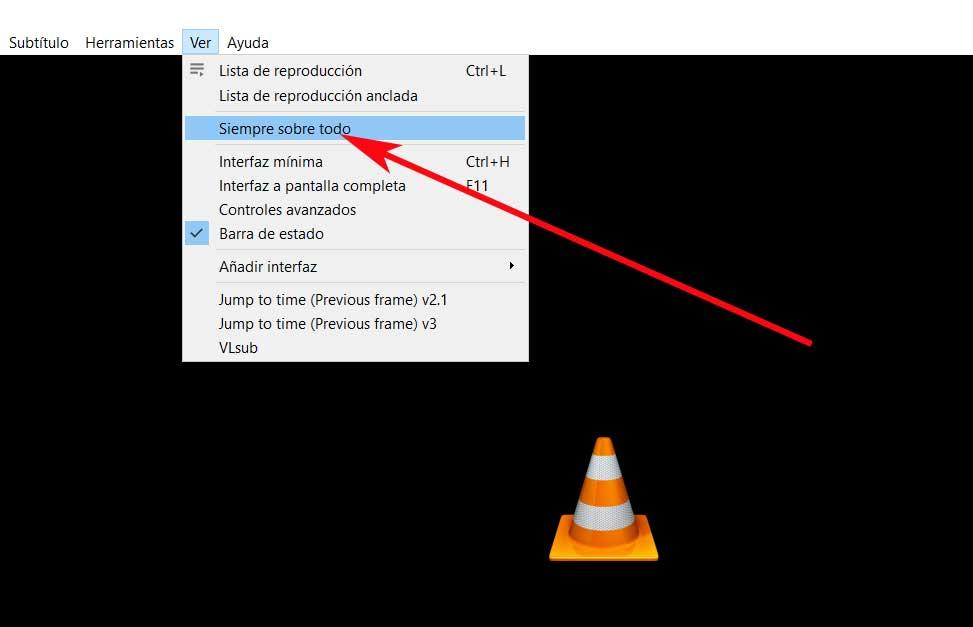
เราได้บอกคุณไปแล้วก่อนหน้านี้ว่าโดยปริยายนี่คือa ฟังก์ชันที่ปิดใช้งานอยู่ ในโปรแกรม ดังนั้น เมื่อเราเปิดใช้งานในเครื่องเล่น VLC แล้ว มันจะอยู่เบื้องหน้าเสมอเพื่อให้เราเห็นเนื้อหาที่เล่นอยู่ตลอดเวลา หากเราเปลี่ยนใจ เราต้องปิดใช้งานฟังก์ชันนี้ที่เราแสดงความเห็นจากเมนูเดียวกันเท่านั้น